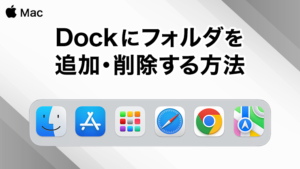オトモ
オトモMacでUSBメモリーをフォーマット(初期化)する操作手順と注意点を説明していきます。
目次
フォーマット時の注意点
外付けのストレージ や USBメモリーをOSシステムに合わせて初期化することです。
Mac OS、Windows OS とでファイルシステムが異なるため、初期化時にはフォーマット形式を考慮する必要があります。
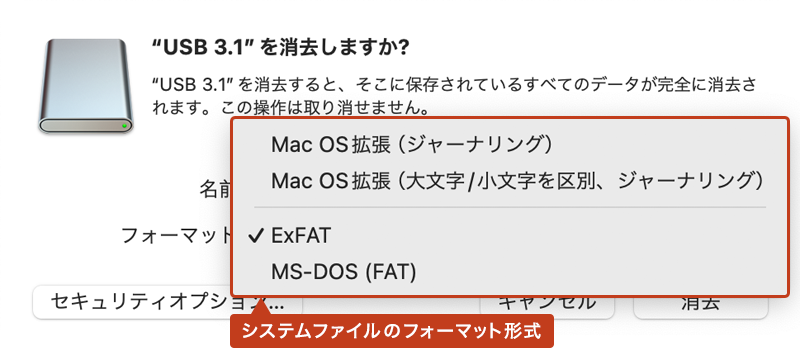
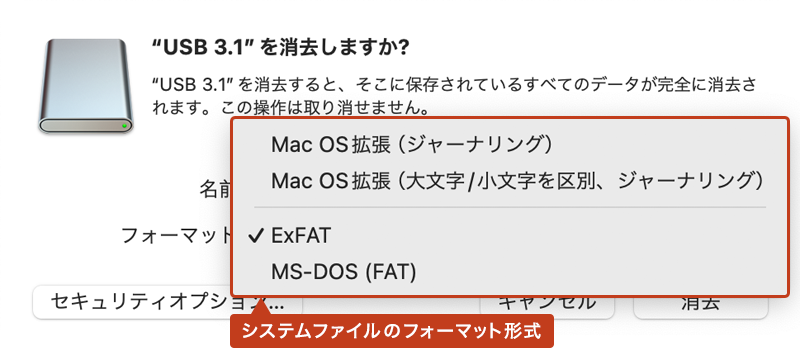
| フォーマット形式 | 特徴 |
|---|---|
| Mac OS拡張 | ・Mac OS専用フォーマット ・Mac OS X 10.3〜以降から対応 |
| ExFAT | ・Mac/Windows OSの両方に対応 ・1ファイル4GB以上も保存可 |
| MS-DOS(FAT) | ・古いMac OS/Windows/Linuxに対応 ・ファイルサイズ上限4GB |
Mac OS/Windows OSの両方で使用し、4GB以上のファイルを保存する場合は、「ExFAT」を選択すると良いでしょう。
操作手順
USBをフォーマットする方法
USBメモリーをMacのスロットに挿入します。


メニューバーの「移動」からメニューを開き「ユーティリティ」をクリック。
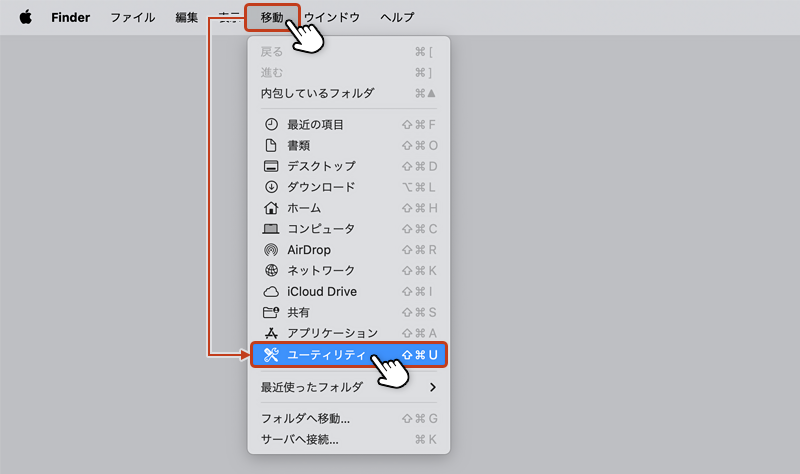
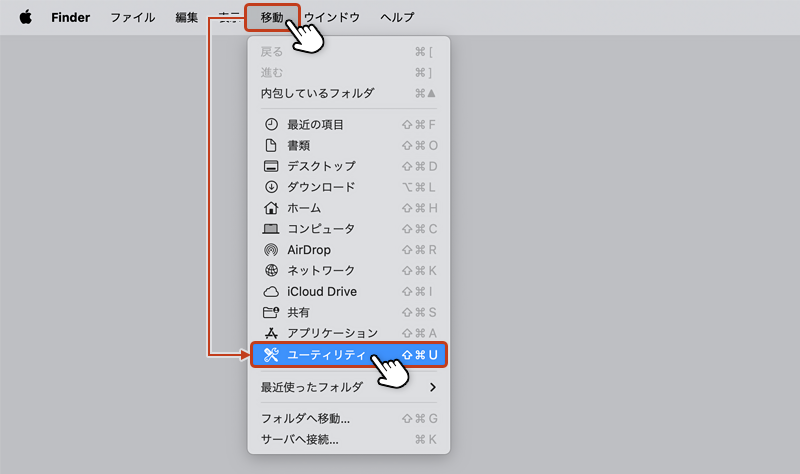
「ディスクユーティリティ」アイコンをダブルクリックします。
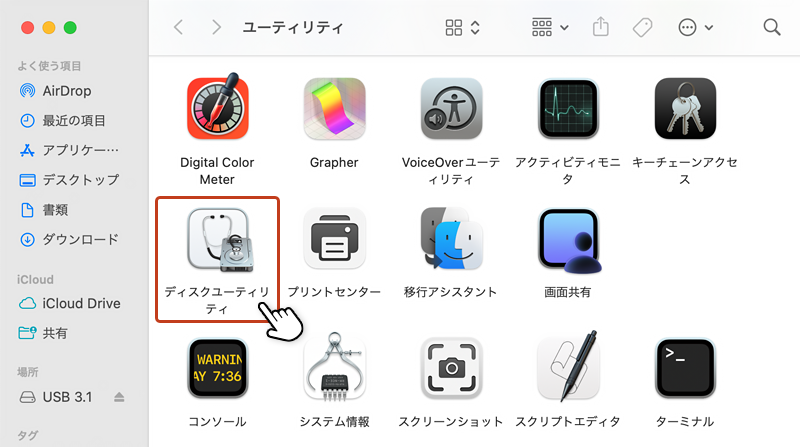
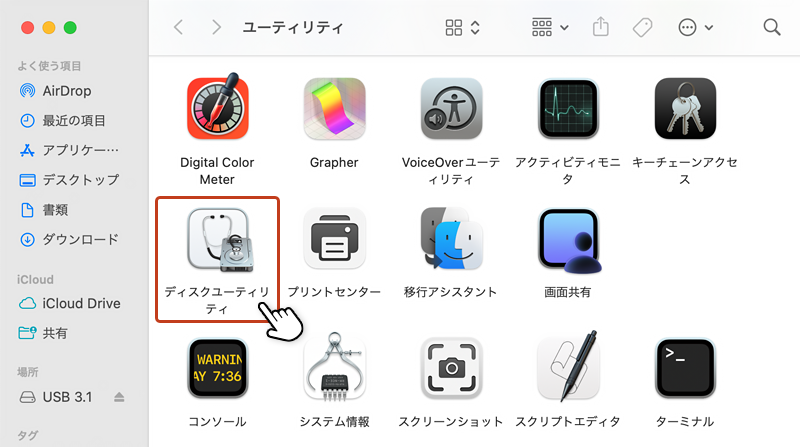
左サイドメニューからフォーマットしたい「USBメモリー」を選択し「消去」をクリック。
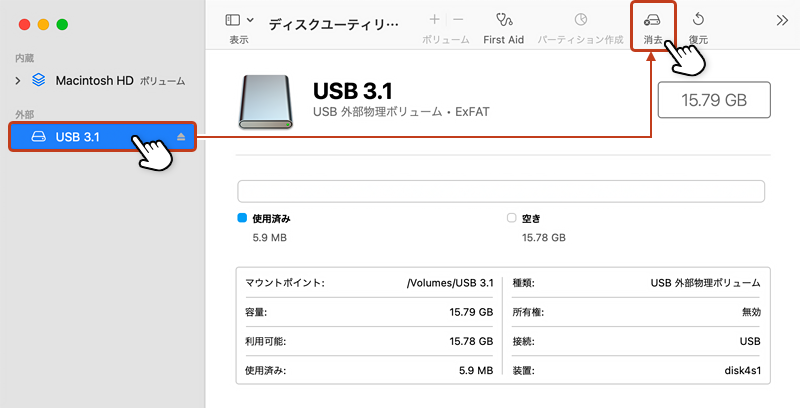
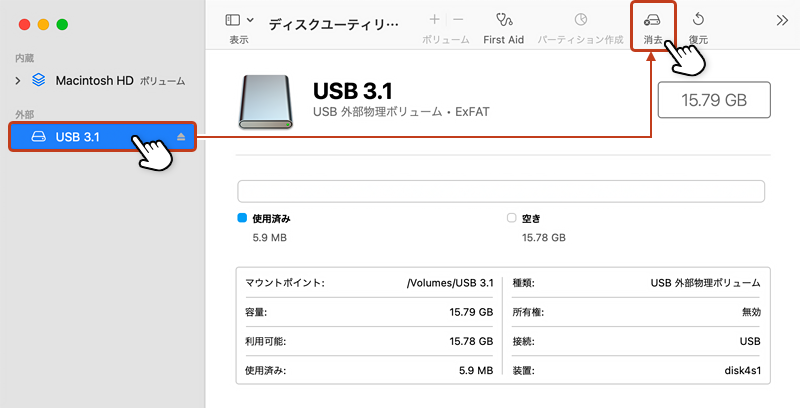
USBの名前を入力し「フォーマット」項目のプルダウンをクリック。
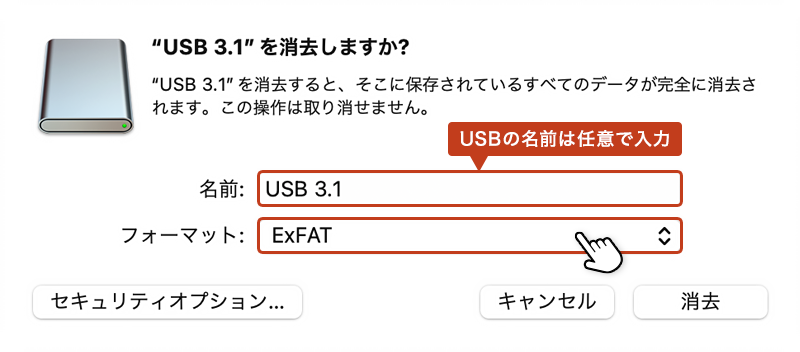
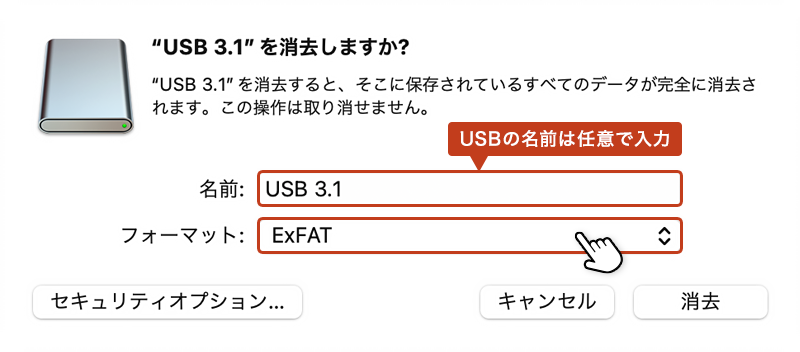
展開したプルダウンメニューから「ExFAT」を選択します。
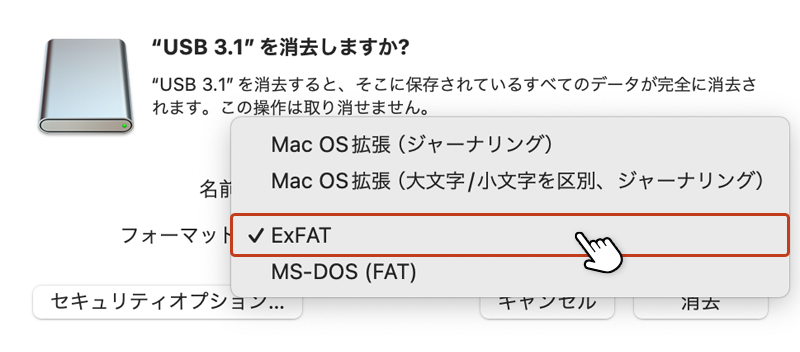
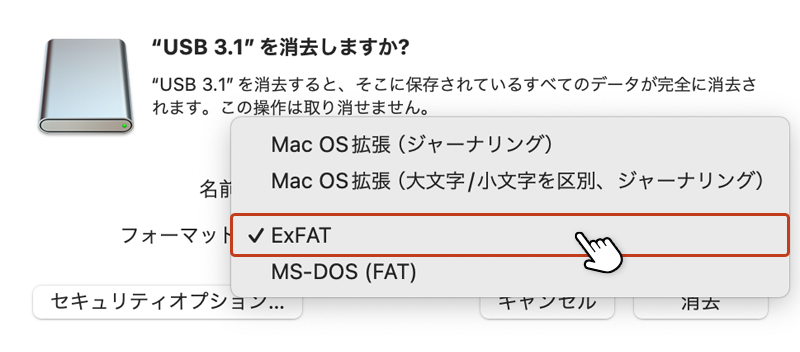
「消去」ボタンをクリック。
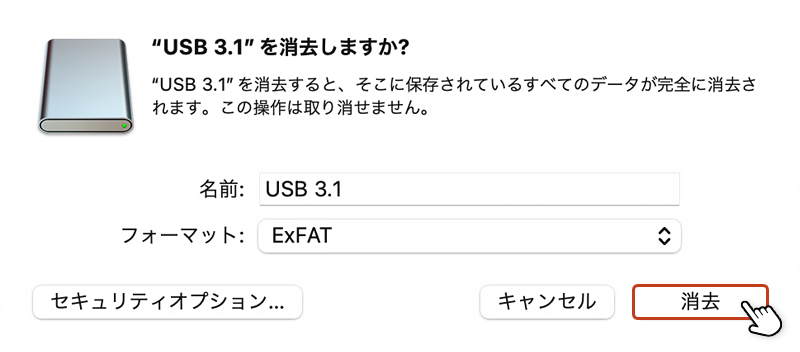
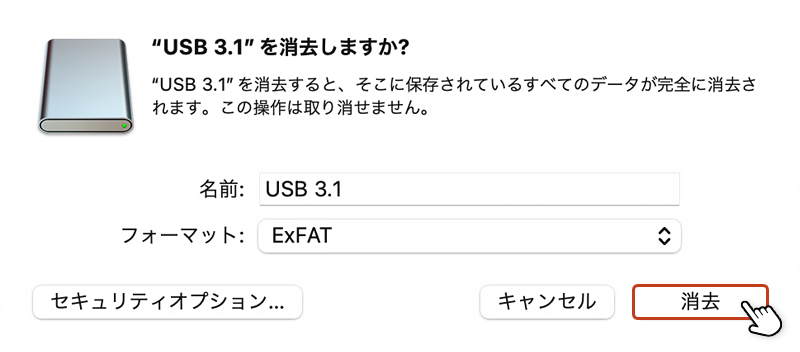
消去完了メッセージが表示されたら「完了」をクリックしてウィンドウを閉じます。
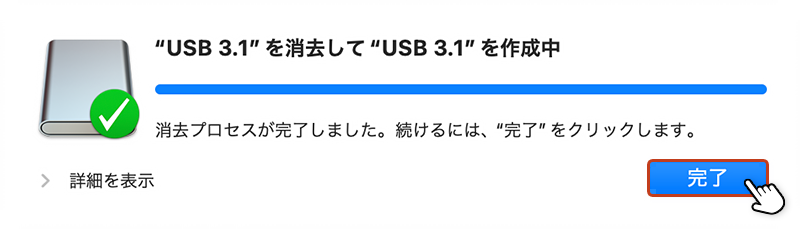
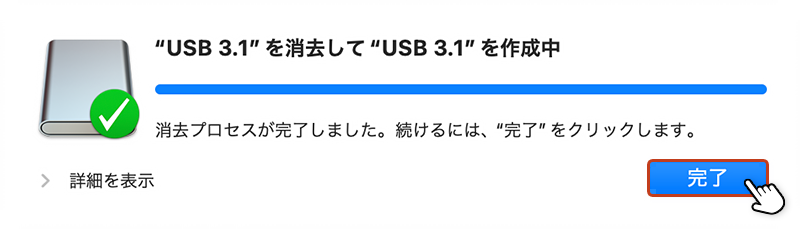
以上でUSBのフォーマットは完了です。